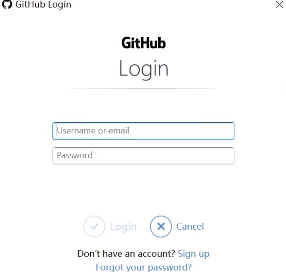GitHub搭建成功有段时间了,期间自己也遇到过很多问题,换过logo,主题,头像,虽然困难很多但总有解决的办法 ,让我骄傲的分享一下搭建的过程!
1.安装node!!!
1.在百度搜索Node.js,去官网下载最新稳定版本!下载的过程有点慢,不要着急。
2.下载并且安装后,打开CMD命令行,输入node-v,会显示出你安装的版本信息,并且你知道你安装成功了!在这里我建议你们都输入一下试试,我就是没有试试,到搭建后期才发现node安装失败了!!!!
2.GitHub的注册(这个过程没有什么困难就一笔代过了,不过说这个官网超级慢,慢慢来就行了)
3.git for Windows的安装!
百度搜索并且安装就完事了!
4.配置GitHub SSH!
1.在你git for windows 的安装路径下的文件夹内找到 git-bash.exe,运行。
2.输入ssh-keygen -t rsa -C “自己的邮箱”,会生成一段密钥,及密钥所在路径。在.ssh中id-rsa的文件内用记事本打开,复制下来。
3.登录你的GitHub,进入设置,找到SSH keys。把刚刚复制的密钥粘贴下来,就行了。
5.hexo的安装及使用。
1.在D盘内创建一个新文件夹(我的是blog),以便于后边的hexo的本地安装。
2.打开cmd命令行,cd blog回车,然后输入官网安装命令,安装过程有点超级慢,如果不行的话使用npm install -g cnpm --registry=https://registry.npm.taobao.org,这个会提高下载速度。
3.按照官网的使用命令教程一步步进行。
4.安装好后本地运行,local host:5555,就可以看到自己的博客了。(是不是很激动)
6.安装sublime text。
1.安装后直接打开,并将自己的博客目录拖进sublime text。
2.自己博客目录里的source文件夹post文件夹是以后我们发布博客要用的,themes文件夹是我们更换主题要用的。
注意:sublime text中更改文件时要记住冒号后面要加上一个空格,才能输入你要更改的内容。否则会出现如下的错误。
7.hexo发布前的准备。
1.去hexo官网安装插件,否则会报错哟。安装成功的标志。
2.config.yml中的url更改为自己的博客站点,还有作者的名字。
3.最后面的配置也不能忘!注意:(repo:自己的GitHub博客仓库地址)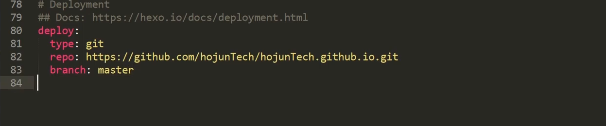
4.然后先hexo g生成,再hexo d再提交,并配置博客信息。
5.输入成功后会让你登录GitHub的博客。